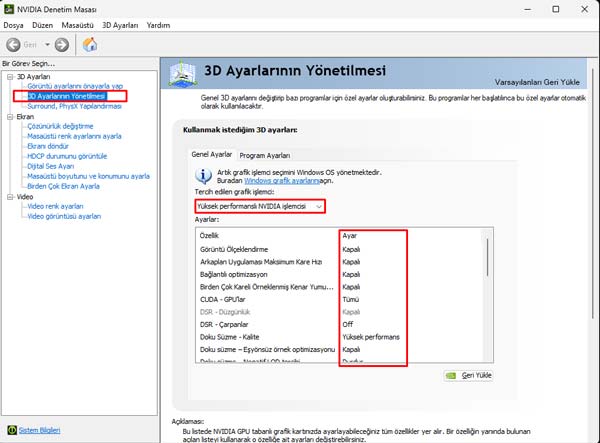Forza Horizon 4 FPS arttırma işlemi yapmak istiyorsanız bu rehberi sonuna kadar okuyun. Rehber sonunda oyunda sizlere gözle görülür derecede fark yaratan bir FPS artışı sağlatmış olacağım!
Forza Horizon 4 FPS Arttırma Yöntemleri
Eğer Forza Horizon 4 kasma sorunu yaşıyorsanız, muhtemelen oyunda oldukça düşük FPS alıyorsunuz demektir. Oyunda aldığınız FPS, tamamen bilgisayarınızın donanımına bağlıdır. Eğer donanımınız kötü ise, ve siz oyunu yüksek ayarlarda oynuyorsanız düşük FPS almanız çok doğal. Aşağıdaki işlemleri sırasıyla uygulayarak, performans artışı için gerekli optimizasyonları yapacağız.
Benchmark Modunu Çalıştırın
Oyun içi ayarlarında değişiklik yapmadan önce, öncelikle oyun içerisinden Benchmark modunu çalıştırmanızı tavsiye ediyorum. Bu mod, bilgisayarınız performansını otomatik olarak ölçecektir. Böylece ayarları da otomatik olarak yapacaktır. Bu işlem yaklaşık olarak 2-3 dakika sürecektir o yüzden bitene kadar bekleyin.
Oyun İçi Ayarlar
Forza Horizon 4 fps arttırma işlemine öncelikle oyun içi ayarlardan başlayacağız. Oyun içinden video ayarlarını optimize ederek, oyundaki performansı en iyi düzeye çıkaracağız ve FPS artışı sağlayacağız.
Video Ayarları
Oyuna giriş yaptıktan sonra Video ayarlarına gidin. Burada Basic (Temel) sekmesine geçiş yapın ve aşağıdaki ayarları yapın.
- Dynamic Optimization ayarını etkinleştirin.
- Dynamic Render Quality ayarını ise sistem özelliklerinize bağlı olarak Low veya Medium olarak ayarların. Medium olarak ayarladığınızda hala kasma sorunu yaşıyorsanız bu ayarı Low yapın.
- Resolution ayarını ise yine sistem özelliklerinize göre ayarlayın. Eğer oyun çok fazla kasıyorsa, bu ayarı ne kadar düşük yaparsanız o kadar FPS artışı sağlarsınız. Bu görüntü kalitesini düşürecek ama performans artışı sağlayacaktır.
- Frame rate ayarını 144hz monitöre sahip değilseniz 60 olarak sınırlandırabilirsiniz.
- Vertical Synchronization (V-Sync) ayarını devre dışı bırakın.
- Full Screen ayarını açık bırakabilirsiniz. Bu oyunu tam ekran olarak oynamanızı sağlayacaktır. Ancak oyun hala çok kasmaya devam ederse, bu ayarı devre dışı bırakabilirsiniz. Bu size biraz daha FPS artışı sağlayacaktır.
- Motion Blur seçeneğini de devre dışı bırakın.
Temel video ayarlarımız böyle olmalı. Şimdi de Advanced (Gelişmiş) sekmesine geçiş yapın.
- Preset kısmını Medium ya da Low olarak ayarlayabilirsiniz. Bu sistem özelliklerinize göre seçilmelidir. Medium olarak seçip test edebilirsiniz. Eğer kasma devam ediyorsa Low olarak değiştirin.
- Night Shadows ayarını kapatın.
Oyun içerisinde yapacağınız video ayarları bunlar.
Forza Horizon 4 Oyununun Önceliğini Yüksek Olarak Ayarlayın
- Forza Horizon 4 oyuna girin.
- Oyundayken CTRL + ALT + DELETE tuşlarına basarak Görev yöneticisini açın.
- İşlemler sekmesine girin.
- Listeden oyunu bulun ve sağ tıklayarak Önceliği ayarla kısmından Yüksek seçeneğini seçin.
- Ayrıca burada çalışan programlardan işinize yaramayanlar varsa, onlara da tek tek sağ tıklayarak Görevi sonlandır‘a tıklayın.
Ekran Kartınızı Güncelleyin
Günümüzde ekran kartları artık inanılmaz gelişti. İçerisinde birçok özellik barındırıyor. Bu özellikler sayesinde oyunlarda inanılmaz FPS artışı sağlayabiliyoruz. Ancak bu özellikleri kullanabilmek için, ekran kartının sürücüsünü yüklememiz gerekiyor. Bu şekilde tüm özellikleri kullanabiliyoruz.
Ayrıca her yeni gelen ekran kartı güncellemesi, performans açısından bize katkı sağlıyor. Bu yüzden ekran kartınızı sık sık kontrol ederek, her zaman son sürümünü kullandığınıza emin olun. Bu Forza Horizon 4 fps arttırma taktiği için de geçerlidir. Ekran kartınızın sürücüsünü güncelleyerek, performansını arttırma ihtimaliniz bulunuyor.
Eğer ekran kartımı nasıl güncelleyeceğimi bilmiyorum diyorsanız, Sürücü İndirme ve Güncelleme Rehberi adlı yazımı okuyabilirsiniz. Ekran kartınızın modelini öğrenerek nasıl güncelleme yapabileceğinizi detaylı bir şekilde anlattım.
Windows’u Güncelleyin
Yukarıda bahsettiğim her şey, Windows güncellemeleri için de geçerlidir. Windows sisteminizin performansını optimize edebilmek için sistemi daima güncel tutmanız gerekiyor. Bunun için;
- Başlat arama bölümüne Güncelleme yazarak Güncelleştirmeleri denetle‘ye tıklayın.
- Güncelleştirmeleri kontrol ederek yeni bir güncelleme olup olmadığına bakın.
- Varsa yeni güncellemeyi yükleyin.
NVIDIA Denetim Masası Ayarlarını Yapın
Eğer NVIDIA ekran kartına sahipseniz, NVIDIA Denetim Masası üzerinden performans ayarları yapabilirsiniz. Bu oyun içerisinde ciddi performans artışları sağlayacaktır.
- Masaüstüne sağ tıklayın ve NVIDIA Denetim Masası ayarına girin.
- Sol menüden Görüntü ayarlarını önayarla yap seçeneğine tıklayın.
- Gelişmiş 3D görüntü ayarlarını kullan seçeneğini seçin. Ve yan tarafındaki Beni oraya götür yazısına tıklayın.
- Buradan Tercih edilen grafik işlemci seçeneğini Yüksek performanslı NVIDIA işlemcisi olarak seçin.
- Ardından aşağıdaki ayarlardan hepsini Kapalı konumuna getirin.
- Kalite ile ilgili olan ayarları Yüksek performans olarak seçin.
- Güç yönetim modunu Maksimum performansı tercih et yapın.
- Ardından aşağıdaki Uygula butonuna basın.
Bu işlemler bize büyük bir performans artışı sağlar. Bunun yanında eğer GeForce Experience kullanmıyorsanız, kesinlikle bilgisayarınıza kurun. Bu da yalnızca NVIDIA kullanıcılarının kullanabileceği bir programdır. Kendi içerisinde oyunlarda performans artışı sağlayabilecek ayarlar bulunur.
Forza Horizon 4 FPS arttırma konusunda yapabileceğiniz en temel şeyler bunlardır. Bunları yaptığınız zaman oyunda zaten ciddi performans artışı sağlayacaksınız. Tabi bu donanımınıza bağlı. Oldukça kötü bir donanıma sahipseniz, ne yaparsanız yapın oyunu oynayamazsınız.
Takıldığınız bir yer olursa yorumlarda buluşalım.